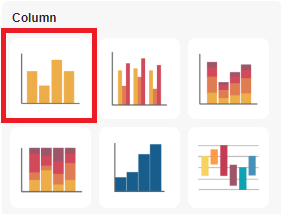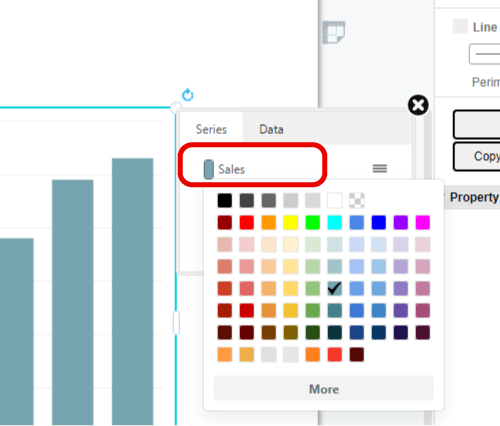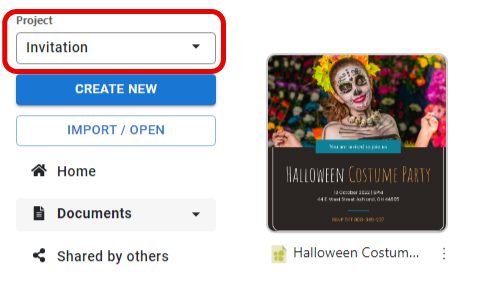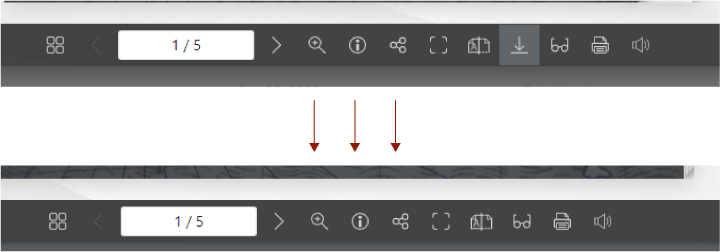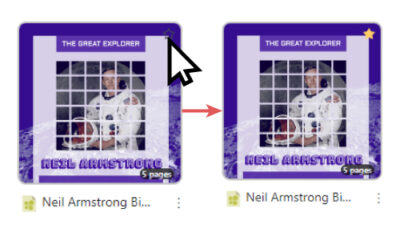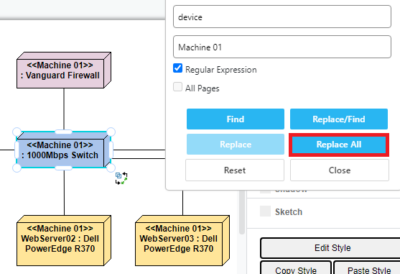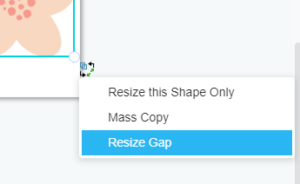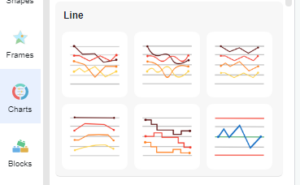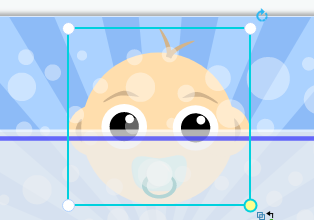Jak dostosować linię podziału wykresu
Zawsze dopasowuj przebieg prezentacji, dostosowując każdy szczegół wykresu, w tym kolor i typy linii podziału. Łatwe tworzenie wykresów za pomocą Visual Paradigm Online . W tym filmie możesz zobaczyć, jak dostosować linię podziału wykresu w VP Online. Krok jest następujący: Wybierz swój wykres na płótnie Kliknij zakładkę „wykres” w prawym panelu bocznym Odznacz opcję „podzielonej linii”, jeśli chcesz mieć zwykły wykres W przeciwnym razie pozostaw włączoną opcję „podzielonej linii” Wybierz ponownie typy „dzielonej linii” z listy rozwijanej Wybierz ponownie kolor „podzielonej linii”, aby dopasować go do paska wykresu Pamiętaj, aby zapisać wykres, gdy jesteś zadowolony z wygląducontinue reading →